TP-Link TL-WR13U便携式3G无线路由器的设置教程
TP-Link TL-WR13U便携式3G无线路由器是一款性价比比较高的无线路由设备,其配置方法简单、信号稳定。本文www.886abc.com主要介绍TP-Link TL-WR13U便携式3G无线路由器的设置教程!
TP-Link TL-WR13U便携式3G无线路由器的设置教程
3G模式
3G网络转无线Wi-Fi是TL-WR13U无线路由器的基本功能,连接3G无线上网卡后,TL-WR13U可以把3G网络转换成无线WIFI信号,实现手机、笔记本电脑、平板电脑等无线终端共享上网,如下图所示。

TL-MR13U在3G模式下的拓扑
“Router:无线路由模式”
TL-WR13U便携式3G无线路由器工作在“Router:无线路由模式”时,TL-WR13U在功能上相当于一台普通的无线路由器,主要用来连接ADSL Moden(猫)、光猫或者宽带运营商提供的入户网线(墙壁上接的网线)。一般是在办理了宽带业务、或者是上网时需要进行验证的网络环境下使用。
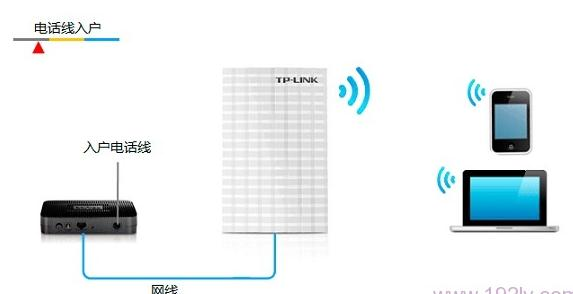
TL-WR123U在Router模式下的拓扑
“接入点模式(Access Point)”
TL-WR13U工作在“接入点模式(Access Point)”时,相当于一台“无线交换机”,可以把有线网络转换为无线网络。
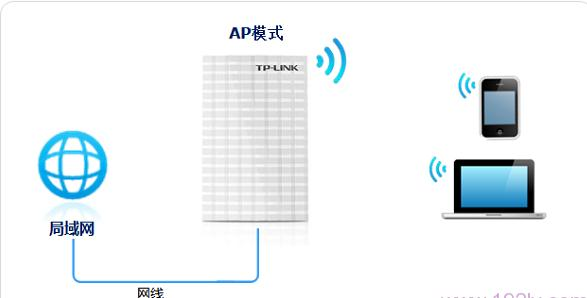
TL-MR13U路由器在AP模式下的拓扑
适用场所:适合在办公室、酒店、宾馆等场所,原来网络中只提供了一根网线上网,把网线插在电脑上就可以上网,但是没有提供无线WiFi。这时候只需要把原来的网线连接到TL-WR13U V1路由器上,然后把工作模式设置为“AP:接入点模式”,就可以把原来的有线网络转换为无线WiFi了。
“中继模式(Repeater)”
TL-WR13U工作在“中继模式(Repeater)”时,主要作用是用来接收无线WiFi信号,然后再把接收到的无线WiFi信号转发出去,实现放大无线信号的目的。

TL-MR13U在中继模式下的拓扑
适用环境:某用户在客厅安装了一台无线路由器,并设置了无线网络;但由于场所的面积较大,在卧室接收不到无线客厅的路由器发射的无线信号。此时,可以在卧室再安装一台TL-WR13U无线路由器,并把工作模式设置为“中继模式(Repeater)”,这样就可以让客厅的无线路由器的信号覆盖到卧室。
“客户端模式(Client)”
TL-WR13U工作在“客户端模式(Client)”时,在功能上相当于无线网卡,主要作用是用来接收无线WiFi信号,用网线连接台式电脑与TL-WR13U后,台式电脑就可以上网。
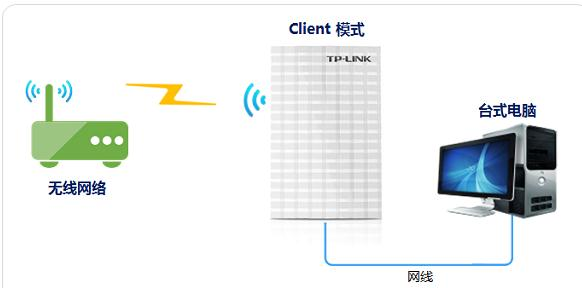
TL-MR13U在“客户端模式(Client)”的拓扑
适用环境:某用户在客厅安装了一台无线路由器,并设置了无线网络;但由于场所的面积较大,在卧室的台式电脑接网线上网太麻烦。因此,可以在卧室安装一台TL-WR13U迷你路由器,并把TL-WR13U的工作模式设置“客户端模式(Client)”;用网线连接台式电脑与TL-WR13U后,台式电脑就可以上网。
看了“TP-Link TL-WR13U便携式3G无线路由器的设置教程”的人还看了
1.无线便携式3g路由器的上网设置教程
2.TP-Link TL-WR13U便携式3G无线路由器的安装教程
3.便携式无线路由怎么设置
4.便携式3G移动电源无线路由器的使用教程

